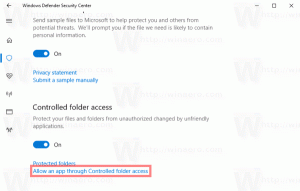Hur man aktiverar NTFS Long Paths i Windows 10
I Windows 10 Anniversary Update åtgärdade Microsoft äntligen ett långvarigt problem som utvecklare ställdes inför under utvecklingen - begränsningen på 260 tecken för sökvägslängd. Denna väglängdsbegränsning fanns i Windows i nästan en evighet. Om du inte vet, i alla för närvarande släppta Windows-versioner, är den maximala längden på filsökvägen 260 tecken. Från och med build 14352 av Windows 10, som är en del av Anniversary Update (version 1607), kan denna begränsning kringgås.
På slutanvändarnivå kan vissa användare redan ha stött på problemet tidigare, när File Explorer inte tillåter åtkomst till en fil eller en mapp, om sökvägen till den överstiger 260 tecken. I en sådan situation har användaren ingen annan lösning än att antingen använda symboliska länkar för att komma åt dessa data eller ett tredjepartsverktyg som använder lösningar. Till exempel kan det alternativa filhanteringsverktyget, Total Commander, hjälpa dig att komma åt sådana filer och mappar, eftersom det kan arbeta med långa vägar utanför lådan.
Dock har Explorer Shell fortfarande haft denna begränsning i Windows i flera år. För att lösa det här problemet har Microsoft gjort lämpliga ändringar i Windows 10. En ny grupprincipinställning, tillgänglig från och med Windows 10 build 14352, gör att operativsystemet kan ha sökvägar längre än 260 tecken:
Om du aktiverar NTFS långa sökvägar kommer manifesterade Win32-applikationer och Windows Store-applikationer att få åtkomst till sökvägar utöver den normala gränsen på 260 tecken per nod. Om du aktiverar den här inställningen kommer de långa vägarna att vara tillgängliga i processen.
Detta betyder faktiskt att en applikation måste ha följande rad i sitt manifest:
Sann
Ett manifest är en liten fil som innehåller ytterligare information om processen EXE såsom kompatibilitetsinformation och DPI-medvetenhet etc.
Förutom att apputvecklaren lägger till manifestet, bör lämplig grupprincipinställning vara aktiverad. Detta kan göras med hjälp av Group Policy Editor eller genom att använda en registerjustering.
Hur man aktiverar NTFS Long Paths i Windows 10 med hjälp av grupprincip
- Tryck Vinna + R tangenterna tillsammans på ditt tangentbord och skriv:
gpedit.msc
Tryck enter.
- Group Policy Editor öppnas. Gå till Lokal datorpolicy -> Datorkonfiguration -> Administrativa mallar -> System -> Filsystem -> NTFS.
- Där, dubbelklicka och aktivera alternativet Aktivera NTFS långa vägar.
- Starta om Windows 10.
Hur man aktiverar NTFS Long Paths i Windows 10 med hjälp av en grupprincipjustering
- Öppna Registereditorn.
- Gå till följande registernyckel:
HKEY_LOCAL_MACHINE\System\CurrentControlSet\Policies
Tips: Du kan komma åt önskad registernyckel med ett klick.
Om du inte har en sådan nyckel är det bara att skapa den. - På höger sida skapar du ett nytt 32-bitars DWORD-värde med namnet LongPathsEnabled. Ställ in dess värdedata till 1.
Notera: Även om du kör 64-bitars Windowsmåste du fortfarande skapa ett 32-bitars DWORD-värde. Se följande skärmdump: - Starta om Windows 10.
Slutligen finns det ett sätt att aktivera den här nya funktionen utan att använda grupprincip. Det kräver följande justering.
Hur man aktiverar NTFS Long Paths i Windows 10 med hjälp av en registerjustering
- Öppna Registereditorn.
- Gå till följande registernyckel:
HKEY_LOCAL_MACHINE\SYSTEM\CurrentControlSet\Control\FileSystem
Tips: Du kan komma åt önskad registernyckel med ett klick.
Om du inte har en sådan nyckel är det bara att skapa den. - På höger sida skapar du ett nytt 32-bitars DWORD-värde med namnet LongPathsEnabled. Ställ in dess värdedata till 1.
- Starta om Windows 10.
Du är färdig.
Se följande video:
Du kan prenumerera på vår YouTube-kanal här: Youtube.
Det är allt. Den här funktionen ser väldigt intressant ut, eftersom den äntligen tar itu med en av smärtpunkterna med att arbeta med Windows. Det ser ut som om det här problemet för Windows 8.1 och Windows 7 åtgärdades 2013 av snabbkorrigeringen KB2891362. Men om det finns ytterligare korrigeringar för detta i Windows 10 Anniversary Update, skulle det vara trevligt om Microsoft porterade dessa ändringar till Windows 8.1 och Windows 7 också.